Å ha to skjermer er en fin måte å utvide Windows-skrivebordet på. Et oppsett med to skjermer lar deg dra markør- og programvarevinduer over to skjermer.
Et oppsett med to skjermer er nesten som å ha to VDUer (Visual Display Units) festet til hverandre for en utvidet skjerm.
Windows 10 gir imidlertid ikke enorme mengder konfigurasjonsinnstillinger for flere skjermoppsett; og Windows 7 inkluderer ikke engang en oppgavelinje på den sekundære VDU.
For å få mest mulig ut av flere VDU-er som er koblet til et enkelt skrivebord, kan du legge til programvare med to skjermer i Windows.
Det er mange tredjepartsprogrammer med dobbeltmonitor som utvider oppgavelinjen til de ekstra VDUene, gir nye tilpasningsalternativer og legger til ekstra tittellinjeknapper i programvarevinduer..
Dette er noen av de beste programmene for to skjermer for Windows.
Dobbel skjermverktøy for Windows-PCer
1. DisplayFusion Pro (anbefalt)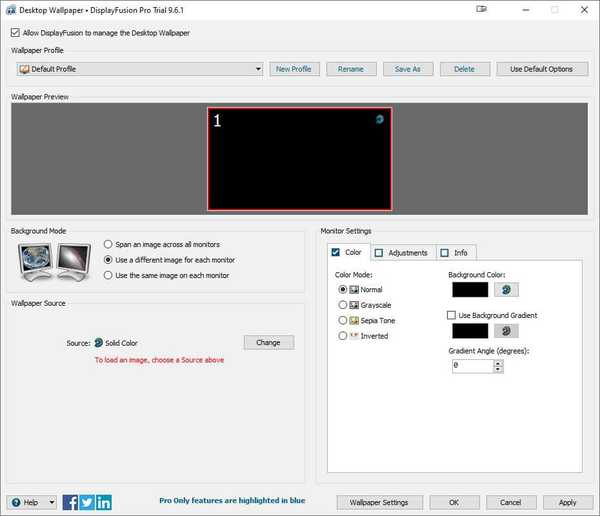
DisplayFusion Pro er en høyt rangert programvare som har en mengde alternativer og verktøy for multi-monitor oppsett. Programvaren har en freeware og pro-versjon som selges til $ 29 for en bruker.
Den store forskjellen mellom versjonene er at freeware DisplayFusion ikke inkluderer oppgavelinjer eller skjermsparere for flere skjermer, tilpasningsinnstillinger for Windows-låseskjerm og Alt + Tab Handler.
DisplayFusion Pro inkluderer mer omfattende tilpasningsalternativer for oppsett med to skjermer enn de fleste alternative programvare.
Gratis prøveperiode i 30 dager Gjør livet ditt for flere skjermer enklere med:
Gjør livet ditt for flere skjermer enklere med: - Window Management
- Overvåk fading
- Fjernkontroll
- Vindusposisjonsprofiler
Det lar deg legge til separate bakgrunnsbilder til VDUer, utvide skrivebordsbakgrunn over to skjermer, tilpasse låseskjermen, strekke skjermsparere på tvers av alle skjermene, lagre skrivebordsikonoppsett og til og med sette opp skriptmakroer.
Selvfølgelig gir Pro-versjonen en oppgavelinje med flere skjermer som beholder Start og Vis skrivebordsknappene og forhåndsvisning av vinduets miniatyrbilder på den andre VDU.
På toppen av alt dette har DisplayFusion Pro en hendig Alt + Tab Handler, tilleggsinnstillinger for Windows 10 og fjernkontrollapper for Android- og iOS-enheter..
2. UltraMon
UltraMon tilbyr en omfattende pakke med verktøy for oppsett med to skjermer og er kompatibel med både 32 og 64-biters Windows-plattformer fra XP til 10.
Programvaren selges til $ 39,95, og den har ingen alternativ freeware-versjon.
Du kan imidlertid fortsatt prøve en full 30-dagers prøveversjon av UltraMon ved å klikke UltraMon_3.4.0_en_x32.msi på denne nettsiden.
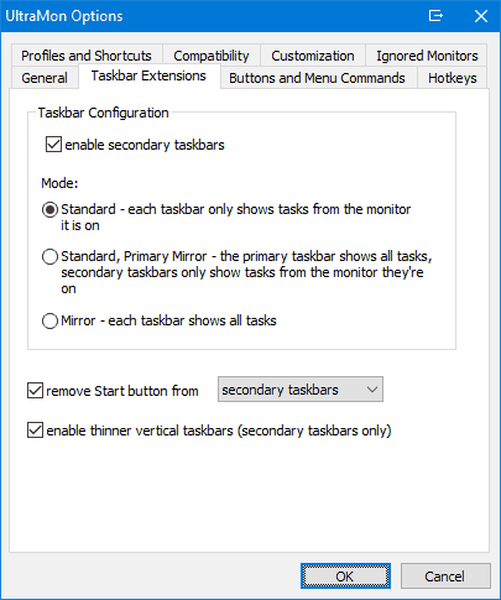
UltraMon tilbyr en utvidelse av oppgavelinjen som utvider oppgavelinjen til den andre skjermen. Du kan konfigurere hver oppgavelinje slik at den bare inkluderer programmer som er åpne i VDU-en, eller all åpen programvare i hver skjerm.
Programvaren lar brukerne velge alternative bakgrunnsbilder og skjermsparere for hver VDU.
Videre legger UltraMon til en praktisk Maksimer skrivebordsknapp til vinduet tittellinjer slik at du kan utvide vinduene på begge skjermene; og du kan klone skjermer på begge VDUene med speilingsverktøyet.
Episk guidevarsel! Sett opp et dobbelt skjermbilde på Windows 10 som en ekte tekniker!
3. MultiMon TaskBar Pro 3.5
MultiMon er et lett alternativ til DisplayFusion som støtter trippelmonitoroppsett. Du kan legge til enten MultiMon TaskBar 2.1 eller TaskBar Pro 3.5 (detaljhandel på $ 35) til 32 eller 64-biters Windows-plattformer..
Freeware Taskbar 2.1 legger til en andre og tredje oppgavelinje i de ekstra VDUene, men den mangler systemtemaene i pro-versjonen.
Klikk MMTaskbar21.exe på denne websiden for å lagre TaskBar 2.1s installasjonsprogram til Windows.
Oppgavelinje 2.1 gir deg ikke mye mer enn de ekstra VDU-oppgavelinjene.
Begge versjonene inkluderer imidlertid et praktisk Clipboard Extender-verktøy som lagrer all tekst som er kopiert til utklippstavlen, slik at du kan velge flere elementer fra kombinasjonsboksen på den sekundære oppgavelinjen..
TaskBar Pro 3.5-brukere kan også utvide vinduer over to VDUer, flytte vinduer til en annen skjerm med piltastene og velge alternative oppgavelinjetemaer.
Redaktørens merknad: Denne artikkelen fortsetter på neste side. Hvis du er interessert i å kjøpe en ny skjerm, kan du sjekke ut den store samlingen av guider.
 Friendoffriends
Friendoffriends


